Chạy quảng cáo Facebook không còn là điều xa lạ nữa, tiếp thị sản phẩm qua Facebook chắc chắn sẽ kéo về cho cá nhân và doanh nghiệp một lượng khách hàng không nhỏ. Bài viết sẽ hướng dẫn bạn cách tạo tài khoản quảng cáo Facebook cực kì đơn giản và chi tiết.
Cách tạo Tài khoản Facebook Ads Cá nhân và Business dù khá giống những vẫn có nhiều khác biệt, hãy cũng chúng tôi tìm hiểu các cách tạo tài khoản nhé!
Contents
Hướng dẫn tạo tài khoản quảng cáo Facebook
Trước tiên, hãy cùng nhìn sơ những đặc quyền khi tạo tài khoản Facebook Ads Business so với tài khoản Cá nhân:
- Được ưu tiên cập nhật các tính năng quảng cáo mới nhất từ Facebook.
- Được ưu tiên hỗ trợ tốt hơn từ đội ngũ quảng cáo của Facebook.
- Được cung cấp tính năng Facebook Pixel để tối ưu quảng cáo.
- Tiện lợi cho doanh nghiệp sử dụng, các thành viên quản lý có thể tạo chung 1 mật khẩu.
1. Tạo tài khoản quảng cáo Facebook Cá nhân
-
Bước 1: Bạn truy cập trang Facebook cá nhân của mình, nhấn nút Tạo
 , tiếp theo nhấn Quảng Cáo.
, tiếp theo nhấn Quảng Cáo.

-
Bước 2: Tiến hành Tạo quảng cáo.
Nếu chưa có Trang Facebook, hãy tạo ra một trang web cơ bản phù hợp với sản phẩm tương lai của bạn, rồi nhấn Tạo quảng cáo.

-
Bước 3: Tiếp theo bạn di chuyển đến trang Trình quản lý quảng cáo, chọn Dấu Menu
 và nhấn chọn Lập hóa đơn
và nhấn chọn Lập hóa đơn

-
Bước 4: Sau khi chọn mục Lập hóa đơn, bạn sẽ nhận được màn hình chứa lịch sử giao dịch. Tiếp đến, nhấn chọn vào Cài Đặt Thanh Toán.

-
Bước 5: Tại giao diện Cài đặt thanh toán, nhấn chọn Thêm phương thức thanh toán để liên kết tài khoản thẻ cho trang Facebook.

Hãy chuẩn bị thẻ Visa hoặc Master Card để điền vào Phương thức thanh toán cho Trang Facebook của mình.

Nhấn nút Lưu sau khi hoàn thành việc nhập thông tin Thẻ tín dụng, lưu ý rằng Facebook có thể trừ bạn 1$ tiền xác minh thẻ, số tiền này sẽ được hoàn trả sau đó. Nhớ kiểm tra kỹ số tiền mình nạp vào thẻ nhé!
2. Tạo tài khoản quảng cáo Facebook Business
Cùng tìm hiểu về hướng dẫn tạo tài khoản quảng cáo Facebook cho doanh nghiệp và những điều cần lưu ý khi tạo tài khoản Facebook Ads nhé!
-
Bước 1: Doanh nghiệp chưa tạo tài khoản Facebook Ads hãy truy cập vào Facebook Business Suite để thiết lập ngay tài khoản chạy Facebook Ads cho doanh nghiệp của mình. Trên giao diện Facebook Business Suite, nhấn chọn
 Công cụ khác rồi chọn Cài đặt cho doanh nghiệp.
Công cụ khác rồi chọn Cài đặt cho doanh nghiệp.

-
Bước 2: Lúc này, đối với tài khoản chưa có Facebook Business, Facebook sẽ mở một thẻ mới để Tạo tài khoản. (Nếu đã có tài khoản, di chuyển đến Bước 5)
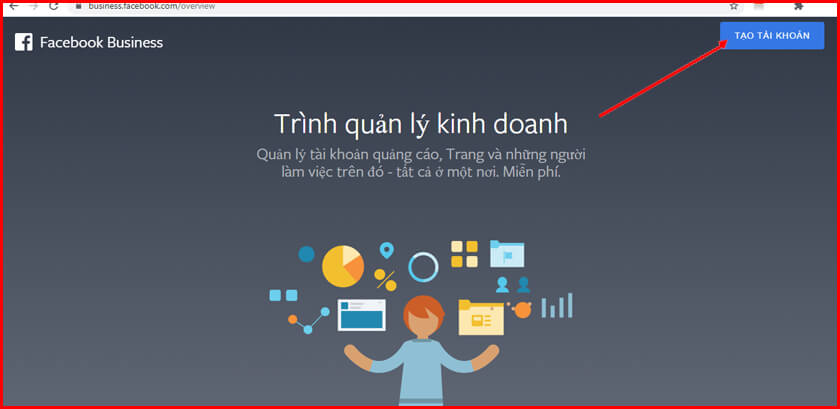
- Bước 3: Nhập Tên doanh nghiệp, Tên bạn và Email doanh nghiệp của bạn. *Lưu ý: Hãy đặt Tên của bạn trùng với họ & tên trên tài khoản Facebook cá nhân, đồng thời phải trùng với tên của bạn trên thẻ Visa/MasterCard. Đặt tên như vậy sẽ dễ dàng kháng cáo hơn khi tài khoản dùng cho quảng cáo của doanh nghiệp bị khóa.

-
Bước 4: Hãy vào Email để xác nhận lại tài khoản nhé!

-
Bước 5: Lặp lại Bước 1 lần nữa, bạn sẽ nhìn thấy giao diện Cài đặt cho doanh nghiệp (Business Setting).
Chọn mục Tài khoản quảng cáo (Ad Accounts) và nhấn nút Thêm (Add) để tạo tài khoản Facebook Ads cho doanh nghiệp.

Lúc này bạn có 3 sự lựa chọn:
-
Tạo tài khoản quảng cáo mới (Create a New Ad Account): Tạo tài khoản quảng cáo mới hoàn toàn cho doanh nghiệp của bạn.
-
Thêm tài khoản từ tài khoản cá nhân (Add an Ad Account): Bạn có thể thêm tài khoản Faccebook Ads từ tài khoản cá nhân. Doanh nghiệp của bạn sẽ chịu trách nhiệm và chi trả cho các chiến dịch của tài khoản này.
- Yêu cầu liên kết với tài khoản khác (Request Access to an ad Account): Bạn có thể yêu cầu truy cập tài khoản mà khách hàng dùng để chạy quảng cáo Facebook, doanh nghiệp của bạn sẽ đại diện cho khách hàng đó. Chiến dịch và chi phí quảng cáo vẫn do khách hàng chịu trách nhiệm.

Một ví dụ về trường hợp Thêm tài khoản Facebook Ads từ tài khoản Ads cá nhân:

Ad Account ID của tôi là gì?
Trong trường hợp bạn không biết ID của mình, hãy thực hiện theo hướng dẫn của Facebook.
Sau khi hoàn thành các bước trên, tiếp tục thực hiện hai mục quan trọng trong việc tạo tài khoản Facebook Ads, đó là: Múi giờ và loại tiền.
2.1 Cài đặt múi giờ cho trang quảng cáo
Múi giờ là gì?
Trái đất chia làm 24 múi giờ, mỗi quốc gia có sự lựa chọn múi giờ riêng, múi giờ thể hiện sự chênh lệch thời gian giữa các vùng, các khu vực khác nhau.
Tại sao phải thay đổi múi giờ?
Nếu đối tượng kinh doanh và thị trường quảng cáo mà doanh nghiệp hướng đến đặt tại khu vực có múi giờ khác với với múi giờ mặc định của tài khoản, thực hiện thay đổi múi giờ theo khu vực đích giúp chiến dịch quảng cáo được diễn ra suôn sẻ hơn.
Cách thay đổi múi giờ cho tài khoản Ads của doanh nghiệp?
Trong trường hợp doanh nghiệp muốn thay đổi múi giờ sau khi tạo tài khoản Facebook Ads, hãy vào Cài đặt tài khoản quảng cáo, trong phần Múi giờ chọn Thay đổi múi giờ.
Hành động này khiến tài khoản chạy quảng cáo hiện tại bị vô hiệu hóa và mọi quảng cáo trên tài khoản này sẽ ngừng chạy.
Lưu ý: Không thể tái kích hoạt lại tài khoản sau khi xác nhận thay đổi.
Sau đó, tài khoản chạy quảng cáo mới với múi giờ bạn yêu cầu sẽ được tạo ra, hãy dùng tài khoản này để chạy quảng cáo mới nhé!
Chú ý: Nếu tài khoản Facebook Ads thuộc Trình quản lý kinh doanh thì bạn sẽ không thể cập nhật múi giờ.
Ngoài ra, múi giờ của tài khoản cũng quyết định thời điểm Facebook reset ngân sách quảng cáo của tài khoản doanh nghiệp, hành động reset này có thể diễn ra mỗi ngày và làm gián đoạn tạm thời những quảng cáo đang chạy. Vì vậy, cần nghiên cứu thiết lập múi giờ hợp lý, tránh bị reset ngân sách vào những thời điểm có khả năng bán hàng cao.
Thị trường mục tiêu của tôi là US, tôi nên thiết lập múi giờ nào?
Khi chạy quảng cáo tại US, bạn có thể sử dụng các các múi giờ sau:
- (GMT -05:00): Reset quảng cáo vào 12h trưa Việt Nam
- (GMT -07:00): Reset quảng cáo lúc 14h Việt Nam
- (GMT -08:00): Reset quảng cáo lúc 15h Việt Nam
- (GMT +12:00):Reset quảng cáo lúc 19h Việt Nam
Lúc này đang là ban đêm hoặc rạng sáng bên Mỹ, tỷ lệ người mua và tương tác thấp, chủ động tắt quảng cáo hoặc để Facebook tự reset cũng sẽ không quá ảnh hưởng quá nhiều đến hiệu quả của chiến dịch quảng cáo.
2.2 Thiết lập đơn vị tiền tệ cho tài khoản Facebook Ads
Facebook hiện nay hỗ trợ rất nhiều đơn vị tiền tệ cho nhà quảng cáo.
Doanh nghiệp quảng cáo tại Việt Nam nên chú ý 2 loại tiền sau: VNĐ (Việt Nam) và USD (Mỹ).
-
Nếu thị trường mục tiêu của bạn là Mỹ: Hãy chọn đơn vị tiền USD (Có thể thêm VISA/Paypal làm phương thức thanh toán)
-
Nếu chạy quảng cáo ở thị trường Việt Nam: Chọn đơn vị tiền VNĐ (Có thể thêm VISA làm phương thức thanh toán)
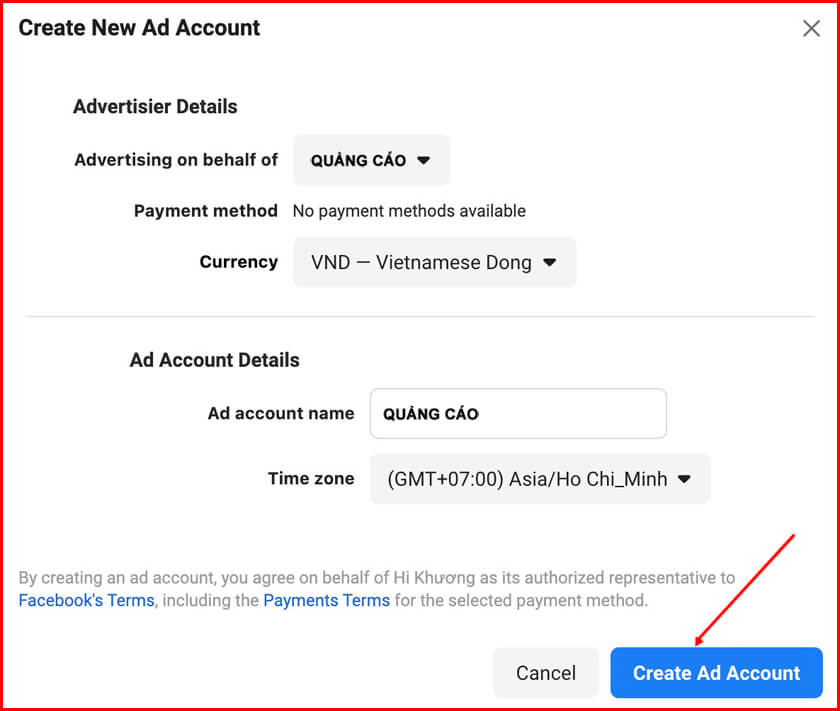
Lưu ý: Cần xác định rõ mục đích chạy quảng cáo để chọn được múi giờ và đơn vị tiền hợp lý nhất. Vì khi tài khoản đã khởi tạo xong, thay đổi múi giờ và đơn vị tiền rất dễ khiến tài khoản bị vô hiệu hóa.
Sau khi xong xuôi, bạn chọn nút Tạo tài khoản quảng cáo, nhấn Bỏ qua nếu không muốn thêm quản trị viên, nếu muốn thêm người đồng quản trị hãy di chuyển xuống và thực hiện theo hướng dẫn bên dưới.
Thêm phương thức thanh toán
Cần thêm phương thức thanh toán mới có thể bắt đầu chạy quảng cáo.
Khi thiết lập đơn vị là USD, doanh nghiệp có thể thêm được Paypal/VISA làm phương thức để thanh toán, trong khi VNĐ chỉ có VISA làm phương thức để thanh toán.
Nhiều trường hợp doanh nghiệp ở Việt Nam chọn Paypal làm đơn vị thanh toán đã bị khóa tài khoản, do đó, nên chọn liên kết thẻ VISA nếu tài khoản của bạn đặt tại Việt Nam. Còn nếu có bạn bè ở nước ngoài hãy giao quyền admin cho họ và để họ thực hiện liên kết Paypal.
Hiện nay ngân hàng ACB có dịch vụ làm thẻ nhận ngay, bạn có thể xem xét làm thẻ VISA tại ACB để tiết kiệm thời gian nhé!
Hãy thêm các loại thẻ thanh toán tại phần Cài đặt thanh toán trong Trình quản lý quảng cáo, nhấn vào Thêm phương thức thanh toán (Add Payment Method).

Kế tiếp, tại cửa sổ Thêm phương thức thanh toán lựa chọn loại thẻ thanh toán phù hợp và nhấn Tiếp theo để tiếp tục.

Lấy ví dụ trường hợp bạn liên kết với thẻ VISA, bạn cần lưu ý 3 thông tin sau đây:
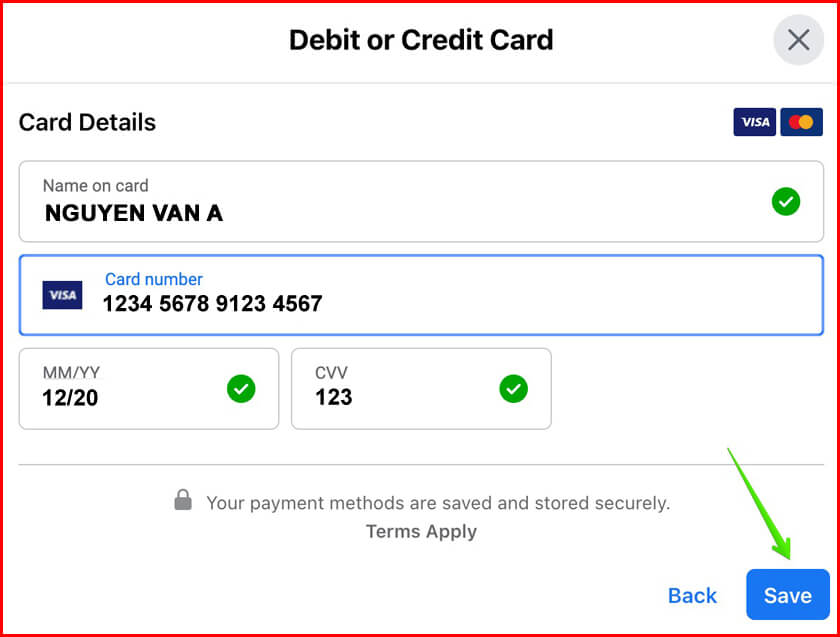
-
Dãy số trên thẻ: Dãy 16 số ở mặt trước của thẻ.
-
Ngày hết hàng sử dụng thẻ: Tháng/Năm in ở mặt trước thẻ.
-
Mã CVV: 3 chữ số cuối ở mặt sau của thẻ.
Nhân Lưu (Save) sau khi đã kiểm tra cẩn thận thông tin
Lúc này bạn đã có thể chạy quảng cáo rồi đấy !
Thêm quản trị viên
Hãy thêm quản trị viên, những người đồng điều hành để chiến dịch chạy quảng cáo được theo dõi tổng quát và diễn ra thuận lợi hơn!
Tôi muốn thêm người cùng quản trị thì phải làm sao?
Trước tiên, mở giao diện Cài đặt Trình quản lý kinh doanh, điền email của người bạn muốn mời vào ô trống (email dùng để đăng ký Facebook) và nhấn Thêm (Add).

Bạn có thể chỉ định vai trò cho mỗi người được mời, bao gồm 2 phân quyền như sau:
-
Quyền truy cập của nhân viên (Employee Access): Bạn nên phân cho mọi người chức năng này. Lúc này họ là nhân viên nên chỉ có thể làm được vài chức năng do doanh nghiệp chỉ định.
-
Quyền truy cập của quản trị viên (Admin Access): Quản trị viên được cấp toàn quyền kiểm soát đối với tài khoản Facebooks Ads của doanh nghiệp. Họ có thể thực hiện mọi chức năng của tài khoản này khi chạy quảng cáo.

Sau khi phân quyền, nhấn Invite để hoàn tất quá trình thêm người quản trị.
Trải nghiệm giao diện
Bên cạnh những tính năng của tài khoản Facebook Ads đã được liệt kê ở trên, hãy cùng chúng tôi dạo qua những tính năng khác mà chắc chắn doanh nghiệp sẽ sử dụng đến trong tương lai.
Tài khoản quảng cáo Facebook là nơi doanh nghiệp tạo và chỉnh sửa các chiến dịch quảng cáo, quản lý các số liệu và kiểm tra ngân sách quảng cáo.

Đối với tài khoản chưa từng chạy chiến dịch quảng cáo, nội dung ở phần chiến dịch sẽ trống trơn.
Nhấn nút Tạo (Create) để tạo chiến dịch quảng cáo mới, những chuyển dịch đã được thông qua sẽ có trạng thái Active.
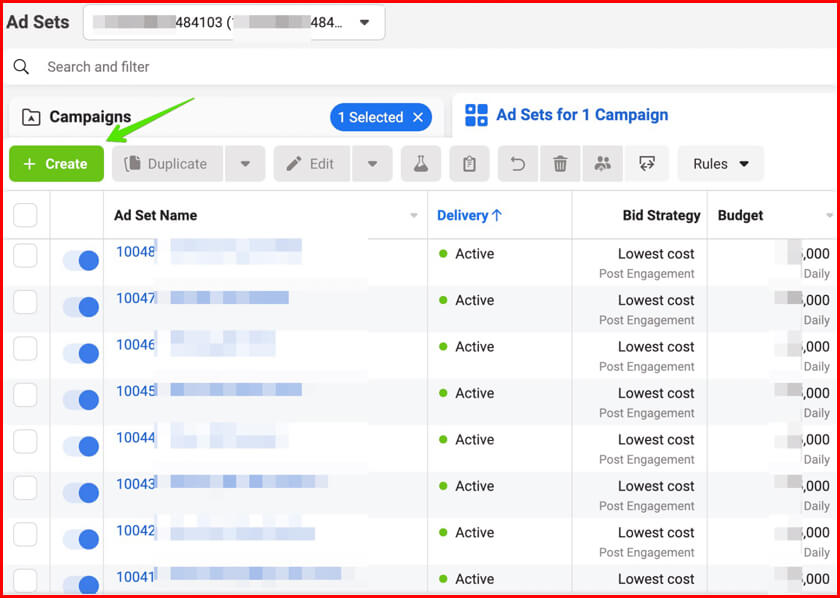
Hơn nữa, bạn có thể đọc hiểu các chiến dịch thông qua những con số được thống kê sau đây:
-
Kết quả (Results) : Tổng số kết quả như mong muốn đã đạt được. Thường sẽ là một chỉ số được chuyển đổi như: tin nhắn, lượt mua hàng trên web…các kết quả này được xác định dựa vào mục đích chiến dịch đang chạy.
-
Số người tiếp cận quảng cáo (Reach) : Tổng số người xem được quảng cáo này.
-
Số lượt hiển thị (Impressions) : Số lần quảng cáo xuất hiện trên màn hình
-
Chi phí trên mỗi kết quả (Cost Per Result) : Chi phí phải trả cho mỗi kết quả đạt được từ quảng cáo của bạn.
Bên cạnh những chỉ số cơ bản này, muốn hiểu rõ hơn về tài khoản và chiến dịch quảng cáo của mình, bạn nên tiềm hiểu thêm về CPC, CPM,… và nhiều chỉ số khác.
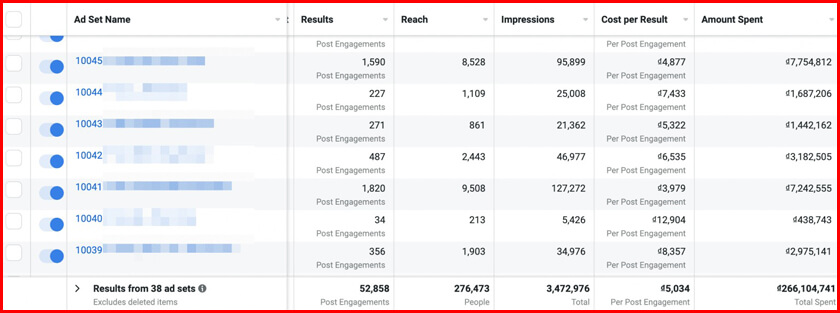
Kết luận
Bài viết là những hướng dẫn đơn giản và khái quát nhất về cách tạo tài khoản quảng cáo Facebook.
Đọc kỹ bài viết là bạn đã có sự chuẩn bị cơ bản để bắt đầu những chiến dịch quảng cáo sắp tới của doanh nghiệp.
Chúc mọi người thành công!